使用的IDEA为2021版,Sql Server为2012版。
之前进行用IDEA连接Sql Server,一直失败。网上找了很多教程,试了一下午,终于连接成功了,在此分享一下我的连接教程。
1、打开IDEA,点击右侧Database,再点击左侧加号。
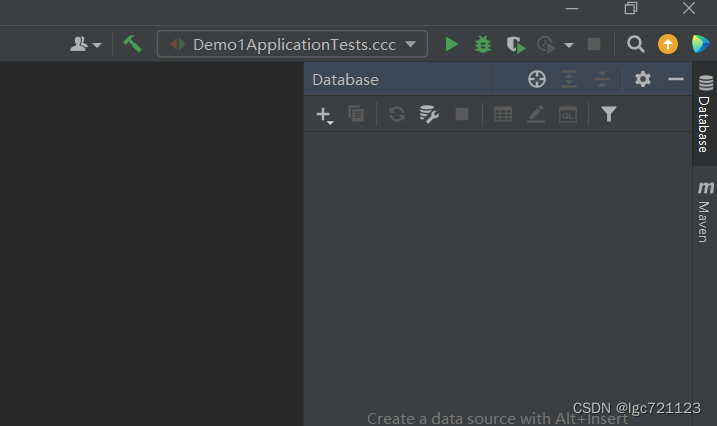
2、点击Data Source,选择Microsoft SQL Server。
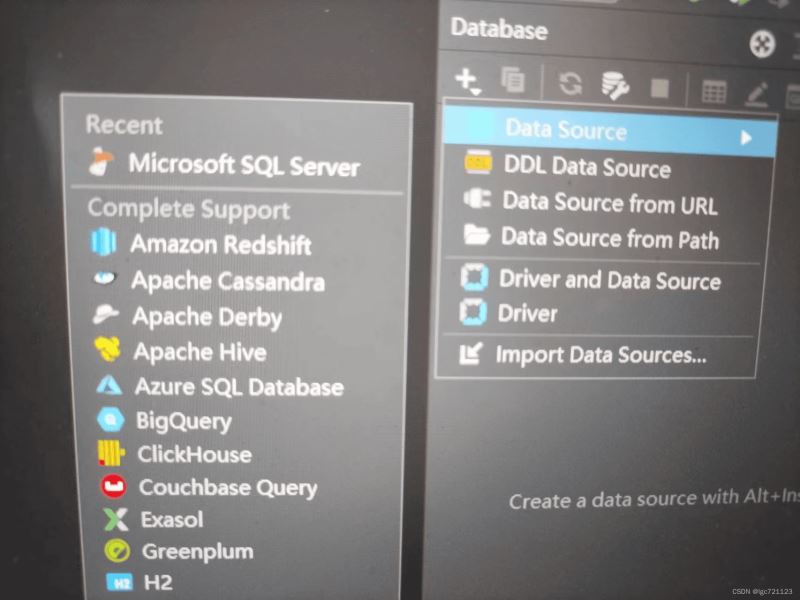
3、输入Port,User,Password,分别为端口号,用户名,密码。根据自己安装Sql Server时的设置来输入,然后点击Test Connection进行测试连接。

4、连接可能会报错,此时点击Enable TLSv1

5、然后点击Data Source右侧的Drivers,选择Microsoft SQL Server点击,把右侧的Sql Server ver的版本号改为8.2.2。
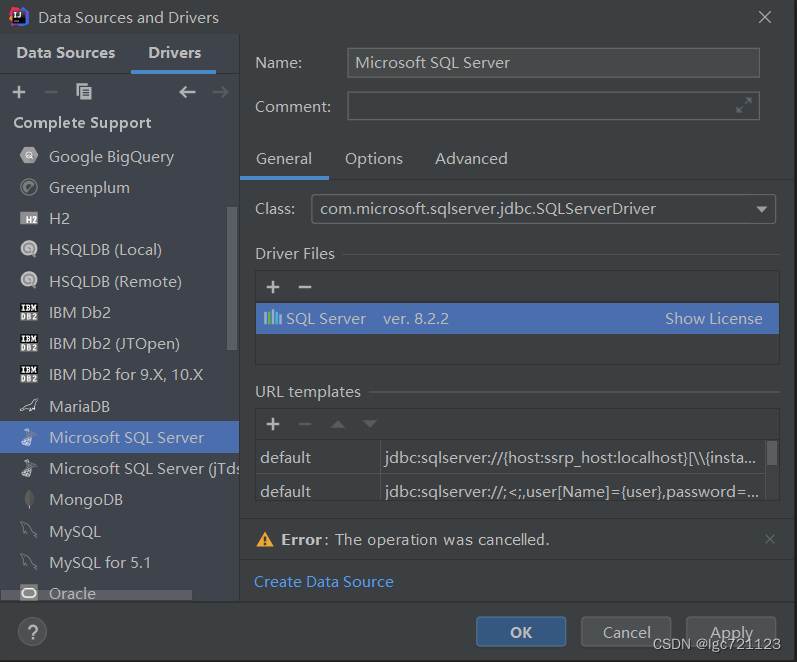
6、回到Data Source这边,点击@localhost,再点击General,再次点Test Connection进行测试

7、这次测试连接成功,重新输入密码,点击OK

8、连接成功后,可以输入SQL语句进行数据库方面的相关操作,如建库建表,增删改查。
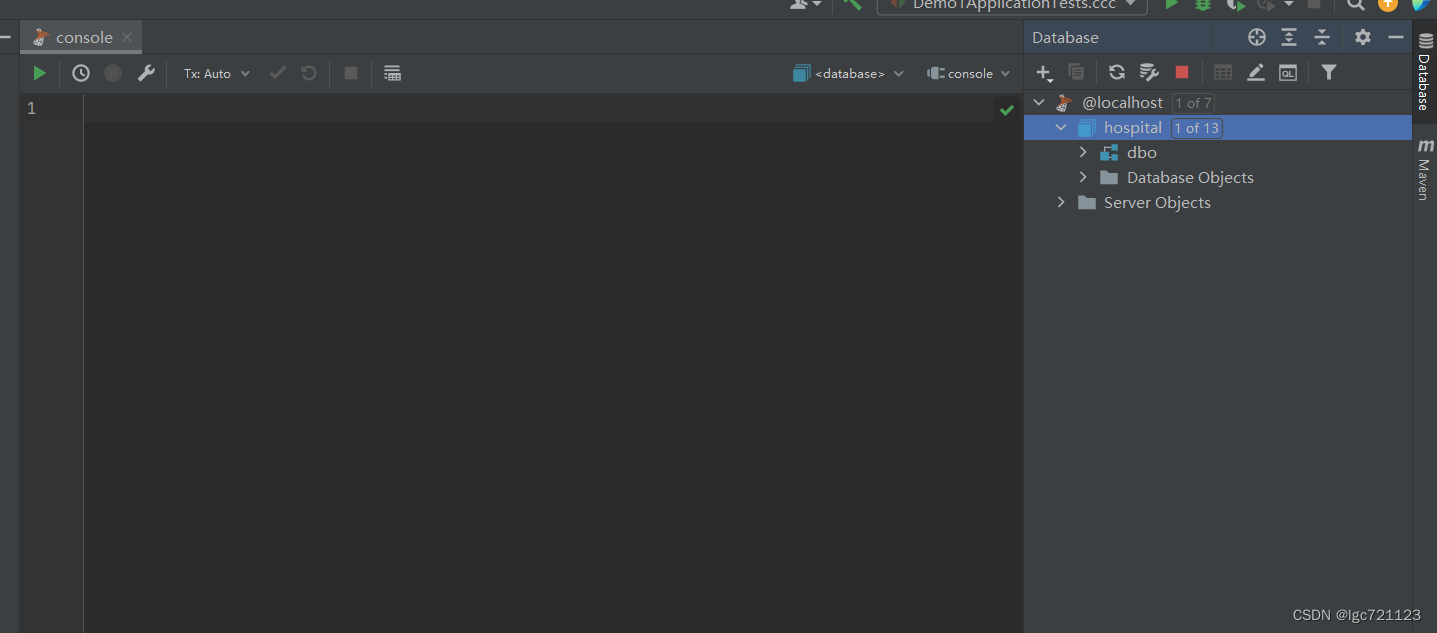

解决idea数据源连接SQL Server失败的问题
最近项目中用到了Microsoft SQL Server数据库,在Idea中添加Microsoft SQL Server数据源,连接数据库时会报错:The server selected protocol version TLS10 is not accepted by client preferences [TLS12]。解决方案如下:
1. 下载Microsoft JDBC Driver 12.4 for SQL Server。
下载 - JDBC Driver for SQL Server | Microsoft Learn
将sqljdbc_12.4.0.0_chs.zip\sqljdbc_12.4\chs\jars\mssql-jdbc-12.4.0.jre8.jar加入到数据库采用的Drivers-Microsoft SQL Server的Driver Files中。
2. 修改idea安装目录下的jdk配置。
打开C:\Program Files\JetBrains\IntelliJ IDEA 2021.1.3\jbr\conf\security\java.security,并进行编辑
jdk.tls.disabledAlgorithms=SSLv3, RC4, DES, MD5withRSA, \ DH keySize < 1024, EC keySize < 224, anon, NULL, \ include jdk.disabled.namedCurves
jdk.tls.legacyAlgorithms=SSLv3, RC4, DES, MD5withRSA, \ DH keySize < 1024, EC keySize < 224, anon, NULL, \ include jdk.disabled.nameCurves
3. 修改数据源高级属性。
将数据源Advanced中的trustServerCertificate属性改为true。

4. Test Connection

终于成功连接到SQL Server了,希望可以帮助到大家。
总结
到此这篇关于在IDEA上面连接Sql Server数据库的文章就介绍到这了,更多相关IDEA连接SqlServer内容请搜索插件窝以前的文章或继续浏览下面的相关文章希望大家以后多多支持插件窝!